工作、生活、聊天、追星,我们都离不开的一样无比欢乐的东西。

就是GIF动图,遇见爱豆的视频自然要随手保存了,制作成GIF动图,聊天的时候还可以与他人一起分享自己的爱豆,还有影视剧,朋友的窘况,都是以后的谈资。
今天我们就说一下gif动图在手机的制作方法,免费,无水印,并且安卓和苹果都有。
首先是安卓系统
这里需要一款叫做“动态图片制作”的软件,直接在应用商店就可以找到。
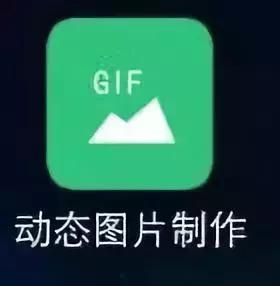
在软件的首页是制作GIF的简单选项。

这里需要注意的一点是要在使用前点击右上角的“图片质量设置”

依据自己手机的性能来调整图片的质量,不然保存会特别慢,我这个渣渣备用机就选择中等了。
然后就可以选择制作gif的方式了,这里选择视频制作。

在随后的选项当中就可以选择视频了。
找来找去,发现只有流氓软件缓存的广告视频,就拿来做个例子吧。

截取想要的画面。

选择播放的速度。

然后等待它的进度条跑完就可以了。这个时候就可以在手机相册当中找到做好的动图。

画质是很不错的,就是无法在后期控制动图的大小,只能通过前期降低图像质量,以及调整视频长度和播放速度来控制。
接下来说一下苹果手机的制作吧。
苹果手机因为系统的原因,相册当中是无法查看动图的,制作动图也比较麻烦,而且苹果的应用商店里面的许多制作软件都是收费的,一般都要30,今天呢,就说一个免费的。
名字叫做“动态图相册”,它不仅可以制作GIF图片,而且还是一个第三方的相册软件,在里面就可以实时的查看GIF动图了。

在软件的主页就是一个类似相册的格式。

这里会储存着你的iPhone当中所有的GIF动图,点击左上角的加号就可以制作动图。

可以直接复制网页的动图链接到这里下载,也可以直接搜索热门的动图保存。这里我们点击“制作动图”。

因为是特意针对iPhone做出的优化,所以这里的动态照片和连拍都可以作为制作动图的素材,这里我们还是选择视频制作。

选好视频就是这个界面了,这里选择的是一个抖音的视频,我们同样可以在这里调整动图的时长,以及画面质量(采样),然后点击下一步。

这里可以调节画面播放速度,添加字幕,以及对画面进行裁切,随后点击右上角的保存就可以秒出图。

然后在主页的相册当中就可以看见我们的成品了,点击打开。

这里会显示图片的大小,发现有点大,因为公众号的GIF图片限制大小为2M,它这个就很人性化了,我们点击左下角的分享按钮。

可以看到这里就自带了压缩的选项,当然你也可以选择重新编辑它来改变大小,这里我们选择压缩。

自带了公众号压缩的预设,我们酌情选择就可以了,看一下效果图。

对了,软件免费无水印,但是在软件的底部会有一条广告,如果有强迫症的可以选择6元去广告,反正我感觉没啥影响,就没管它。
更多好玩有趣实用的小技巧
希望小伙伴们能来一起探索哟~
记得随时关注“有科唠”
文|有科唠
图|有科唠
,




